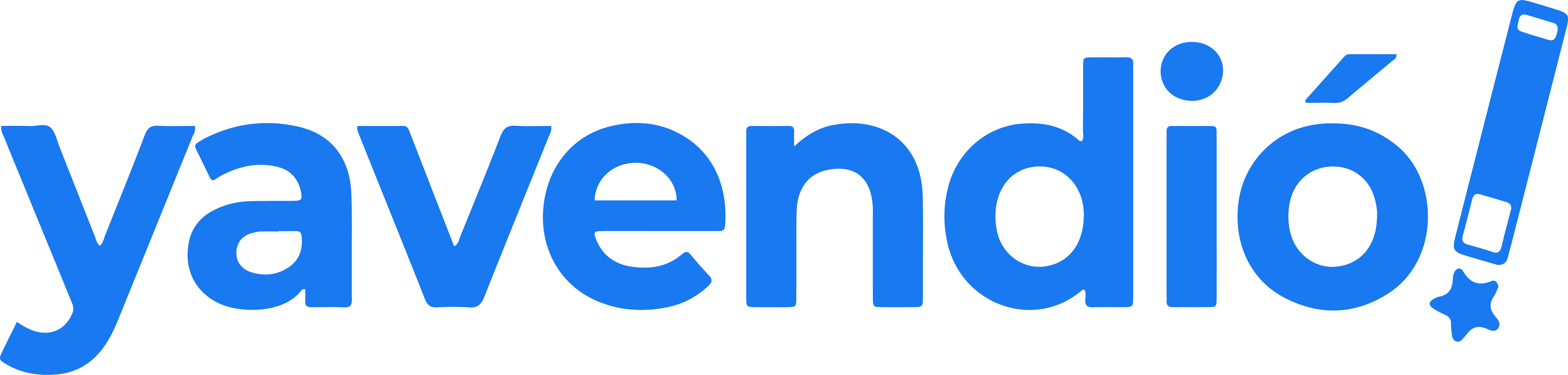13 nov 2024
Crea tu catálogo de productos en WhatsApp [Guía con fotos]
¡Aumenta tus ventas por WhatsApp! Aprende paso a paso cómo crear y gestionar un catálogo de tus productos en WhatsApp Business.
Ximena Portocarrero
Muestra tus productos de manera profesional con un catálogo de WhatsApp ⚡
Si usas WhatsApp para tu negocio, ya sabes que este es un poderoso canal de ventas. De hecho, se ha reportado que WhatsApp Business tiene tasas de conversión de hasta el 15% (superando a marketplaces y tiendas online).
Así que para aprovechar al máximo su potencial, hoy te mostraré cómo hacer tu propio catálogo de productos en WhatsApp - paso a paso.
¿Qué es un catálogo de WhatsApp?
En pocas palabras, los catálogos de WhatsApp Business son listados de tus productos o servicios que se muestran en tu perfil de negocio en WhatsApp. Puedes añadir hasta 500 artículos con sus descripciones, fotografías, videos, precios, enlaces y más.
Esta es una gran opción visual y gratuita para compartir lo que ofreces con tus clientes - especialmente si WhatsApp es uno de tus principales canales de venta.
Antes de iniciar, ¿qué necesitas para hacer tu catálogo en WhatsApp?
Te dejo lo básico que debes tener para crear tu primer catálogo:
Una cuenta de WhatsApp Business: Tu WhatsApp personal no es lo mismo a un WhatsApp Business. Debes descargarlos por separado y asegúrate de tener numeros distintos para cada uno.
Información de tus productos: Al armar tu catálogo tienes que incluir un nombre y al menos una fotografía por cada producto. Si ya las tienes definidas, ¡sigamos adelante!
Tiempo para crear el catálogo: Según nuestros cálculos, te toma 10 minutos o menos crear tu catálogo en WhatsApp.
Y con este tutorial, verás que es súper sencillo ¿Empezamos? 🚀
¿Cómo crear tu catálogo de productos en WhatsApp Business? (Paso a paso)
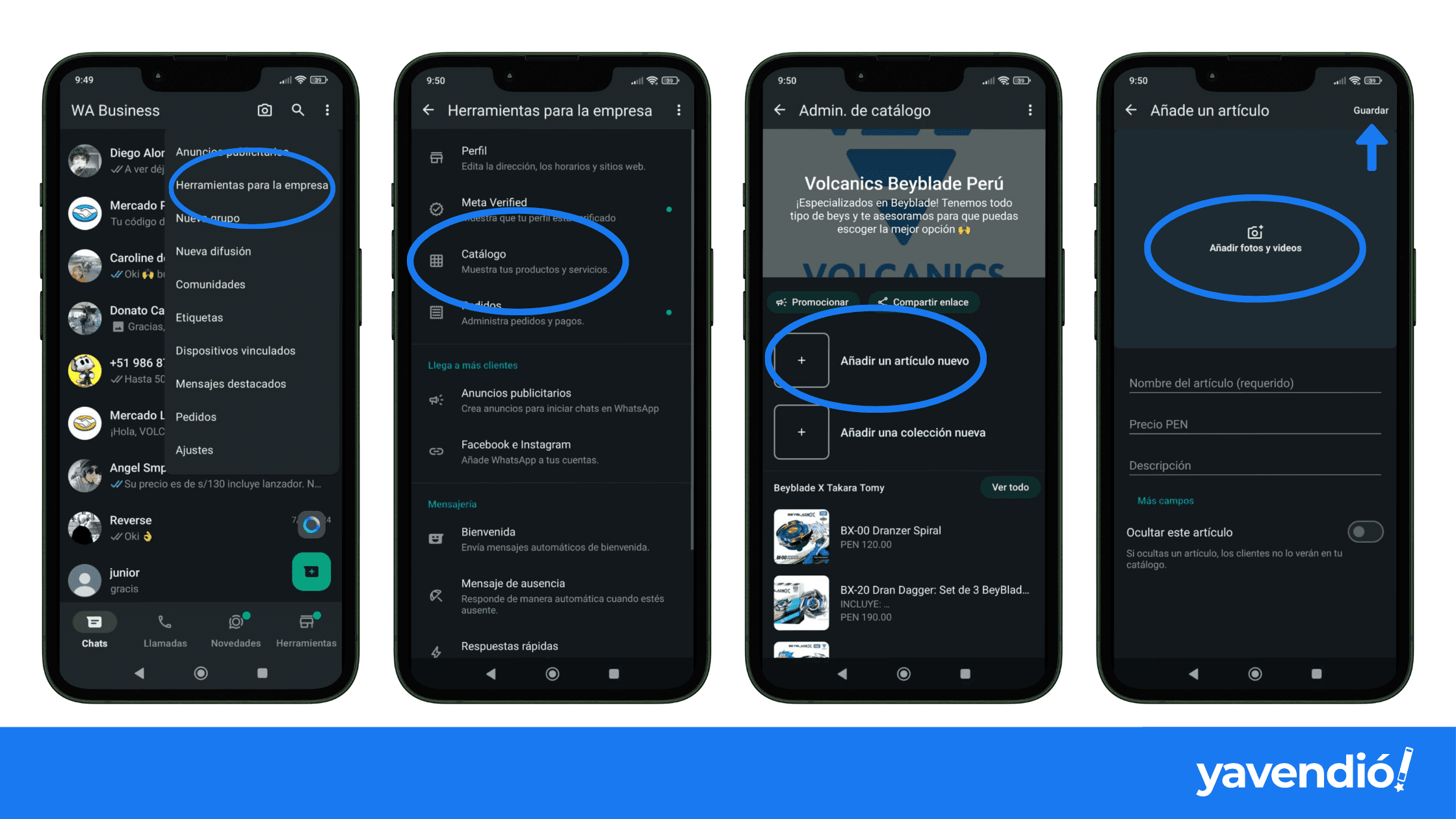
Paso 1: Entra a “Herramientas” en WhatsApp
Abre tu WhatsApp Business y ve a Herramientas. Lo identificarás fácilmente con la tiendita 🏪 en el menú inferior de tu pantalla.

Opcionalmente, también puedes ingresar por el ícono de los tres puntos ⁝ en la parte superior y tocar “Herramientas para la empresa”
Paso 2: Selecciona “Catálogo”
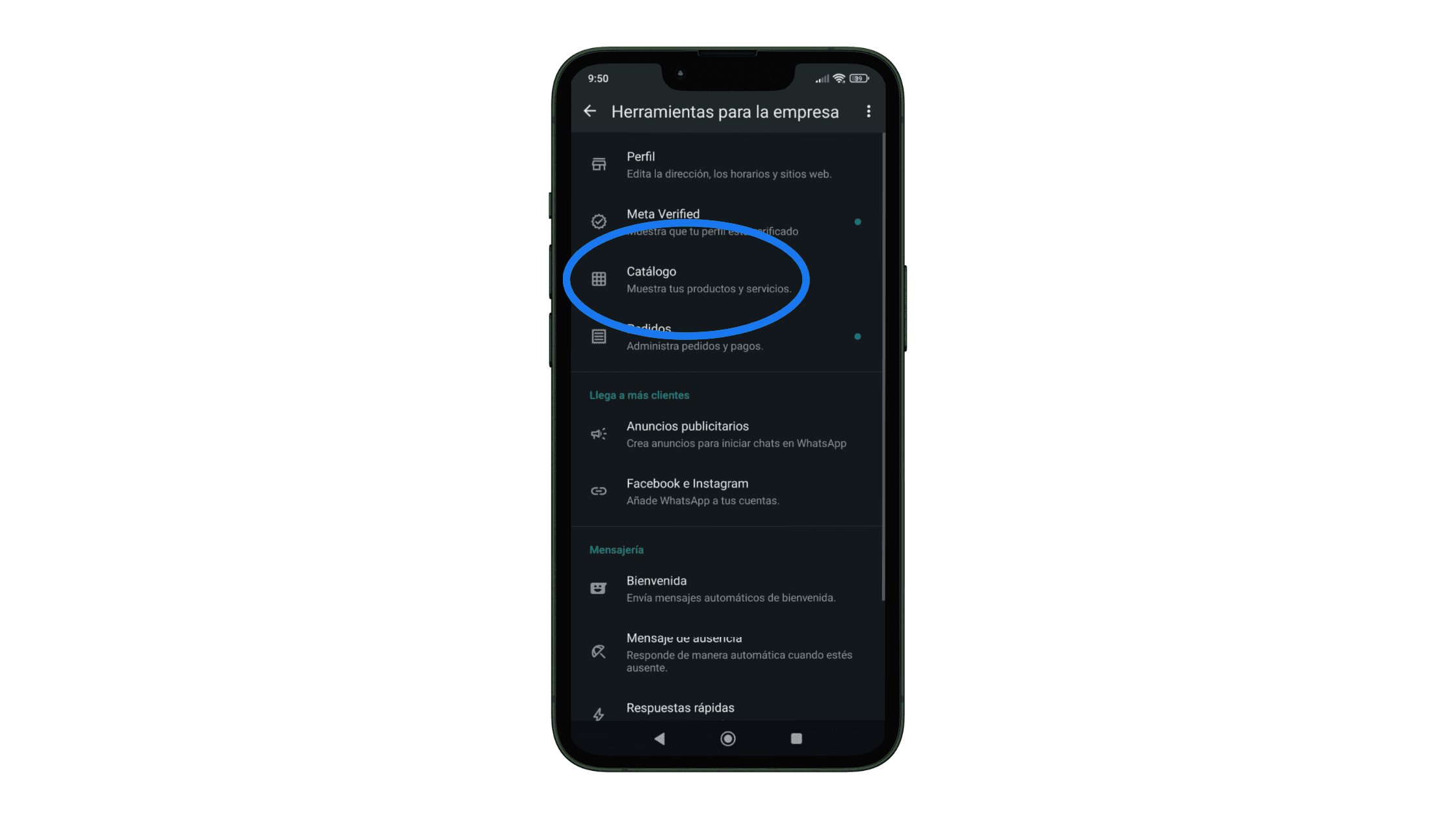
Paso 3: Toca “Añadir un artículo nuevo”
Al entrar a tu administrador de catálogos, podrás ingresar tus productos o servicios uno por uno.
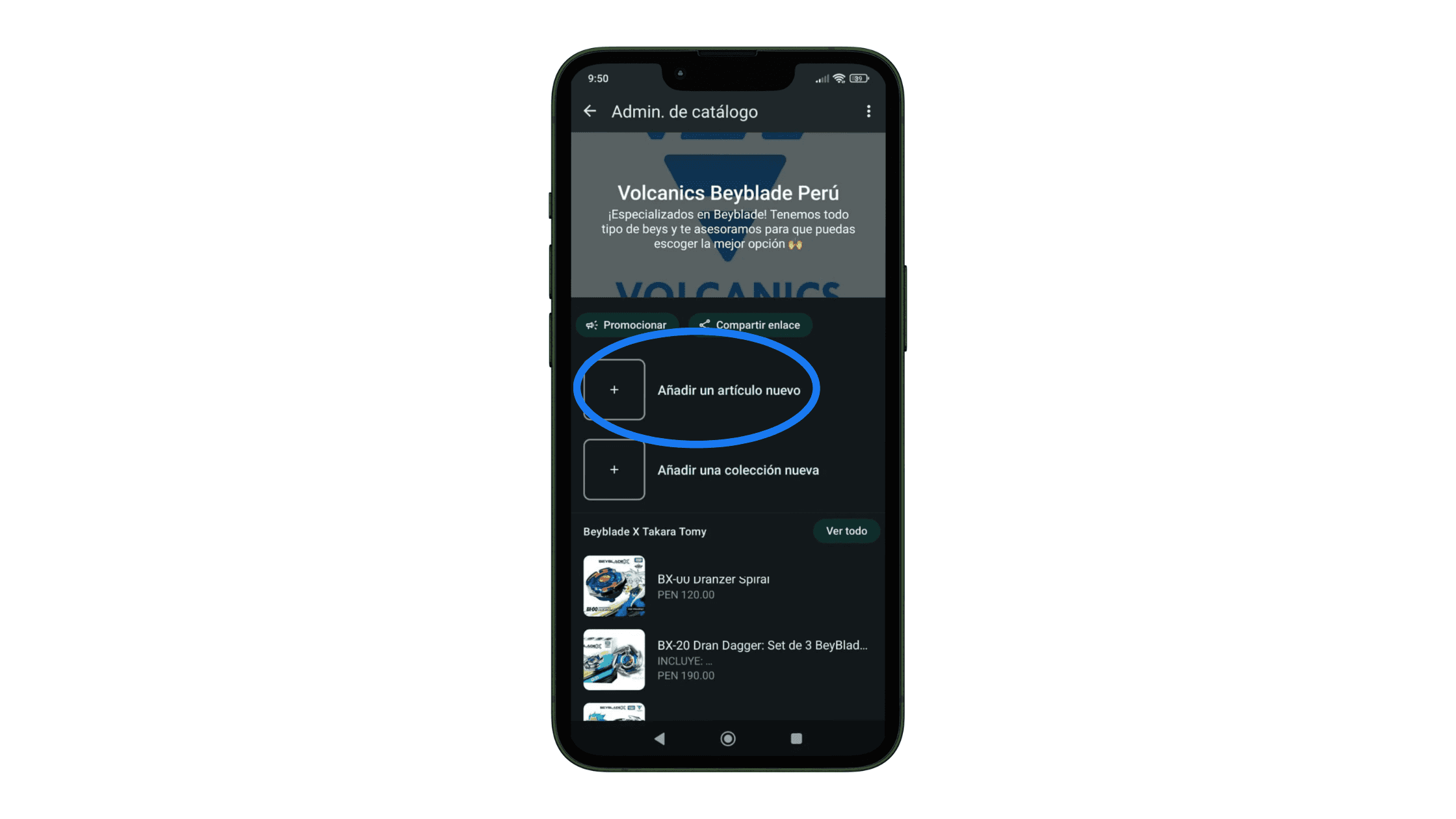
Paso 4: Carga la información e imágenes de tu producto
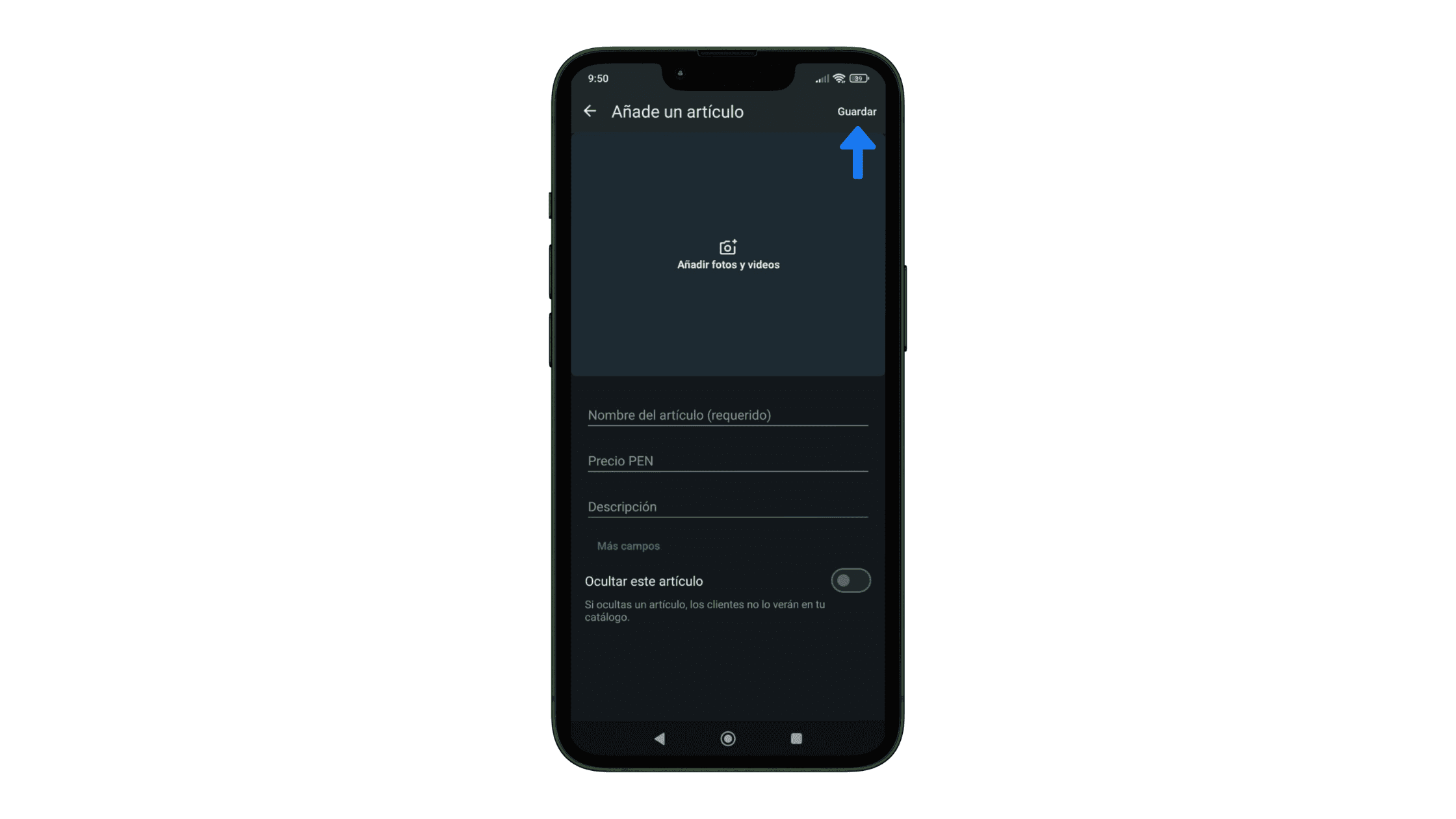
Aquí toca la opción “Añadir fotos y videos” para agregar hasta 10 fotos o videos que muestren tu producto. Recuerda que debes subir al menos una imagen.
Luego, llena los siguientes campos y dale "Guardar" :
Nombre del artículo (requerido)
Precio
Descripción del producto o servicio
Enlace a tu sitio web
Código del artículo
Paso 5: Espera el periodo de revisión ¡y listo!
WhatsApp revisa todas las imágenes y videos de tus productos antes de estén disponibles para tus clientes. Esto es para confirmar que cumplen con su política comercial. Pero descuida, este período de revisión no debería tomar más de 24 horas.
Ahora simplemente repite el mismo proceso con todos tus productos o servicios ¡y habrás completado tu catálogo en WhatsApp!
Mejores prácticas al hacer tu catálogo de productos en WhatsApp Business
A continuación, algunas recomendaciones para emprendedores como tú que venden por WhatsApp.
Organiza tus productos de WhatsApp en colecciones (recomendado)

Ya tienes un catálogo de productos en WhatsApp, pero… ¿sabías que puedes crear colecciones en tu catálogo?
Las colecciones en WhatsApp Business sirven para organizar tus productos en categorías y facilitar la navegación de tu catálogo. Esto ayuda a que tus clientes encuentren lo que necesitan más rápido.
Aquí te explico cómo crear una colección en tu catálogo de WhatsApp 😉
Paso 1: Ve a Herramientas en tu WhatsApp Business
Como vimos al hacer tu catálogo, entra a WhatsApp Business y ve a Herramientas. También puedes entrar por el ícono de tres puntitos en la parte superior y tocar “Herramientas para la empresa”
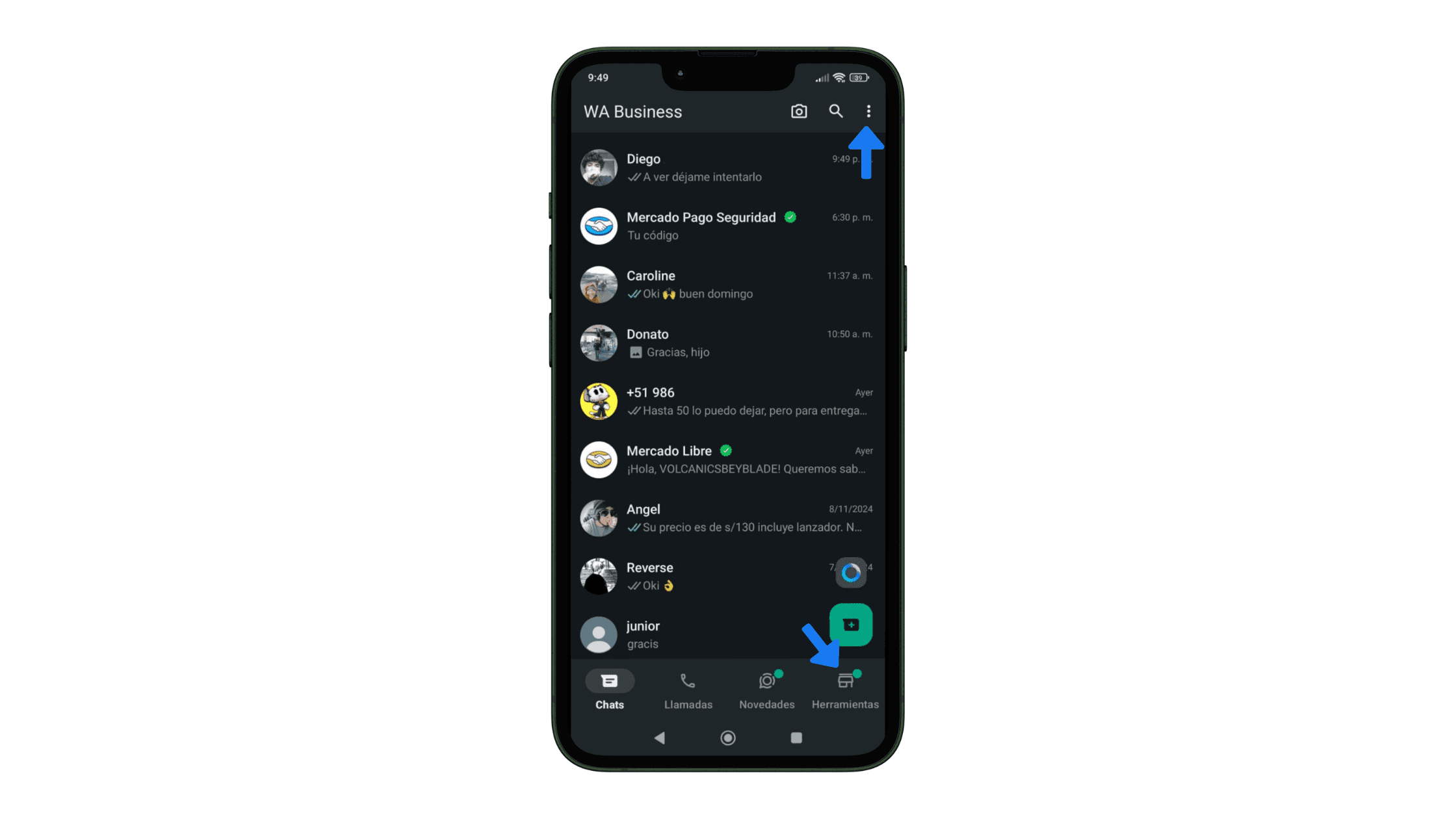
Paso 2: Ingresa a “Catálogo”
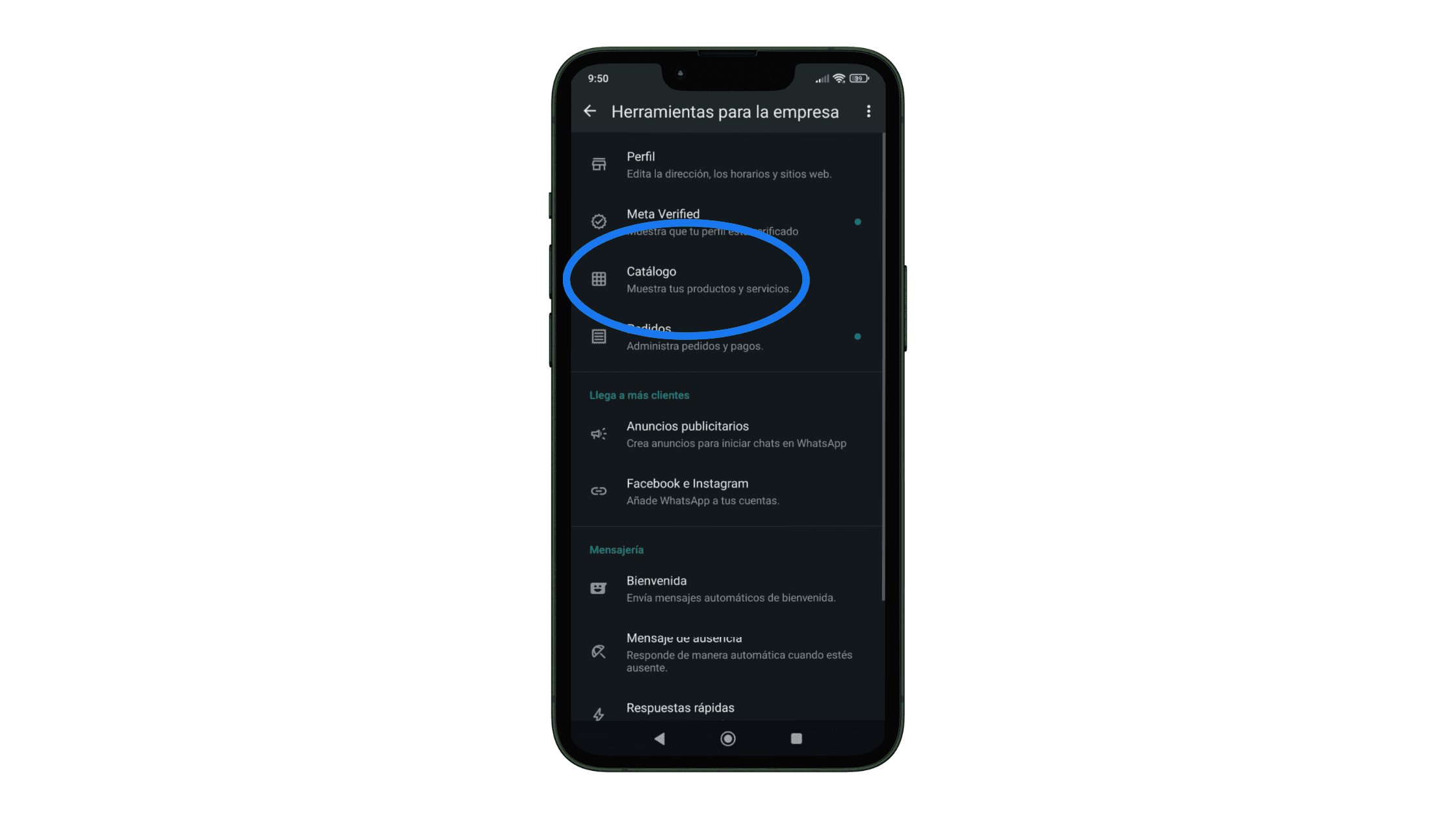
Paso 3: Selecciona “Añadir nueva colección”
A diferencia del paso a paso al crear un catálogo, aquí debes elegir “Añadir nueva colección”
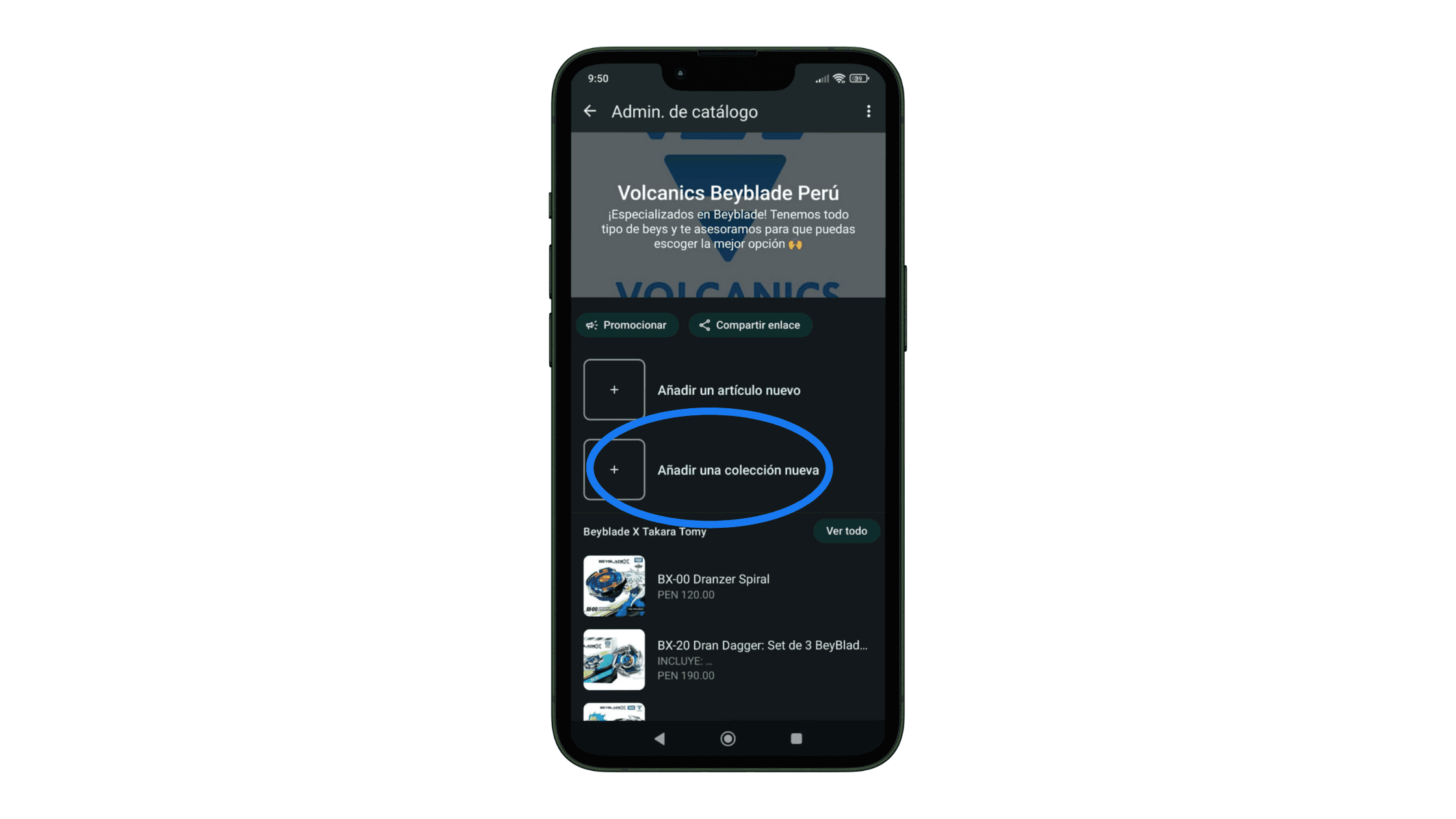
Paso 4: Ingresa el nombre de tu colección
Ahora dale un nombre a tu nueva colección. Por ejemplo, si vendes ropa puedes crear diferentes colecciones según temporada o tipo de prenda. Luego, toca “Siguiente”.
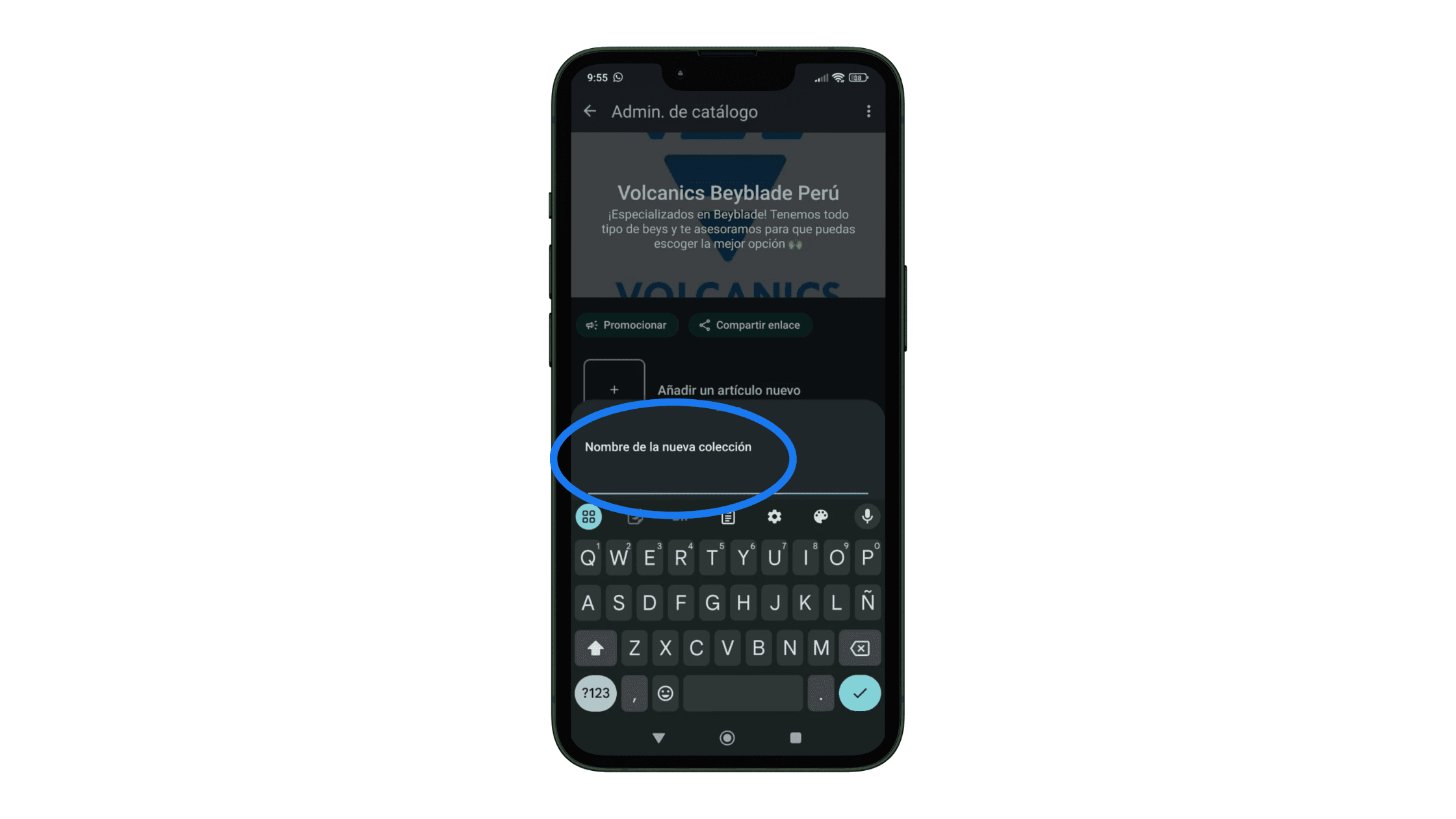
Paso 5: Selecciona los artículos y toca OK
Para finalizar, elige los productos que irán en tu nueva colección y toca “OK”.
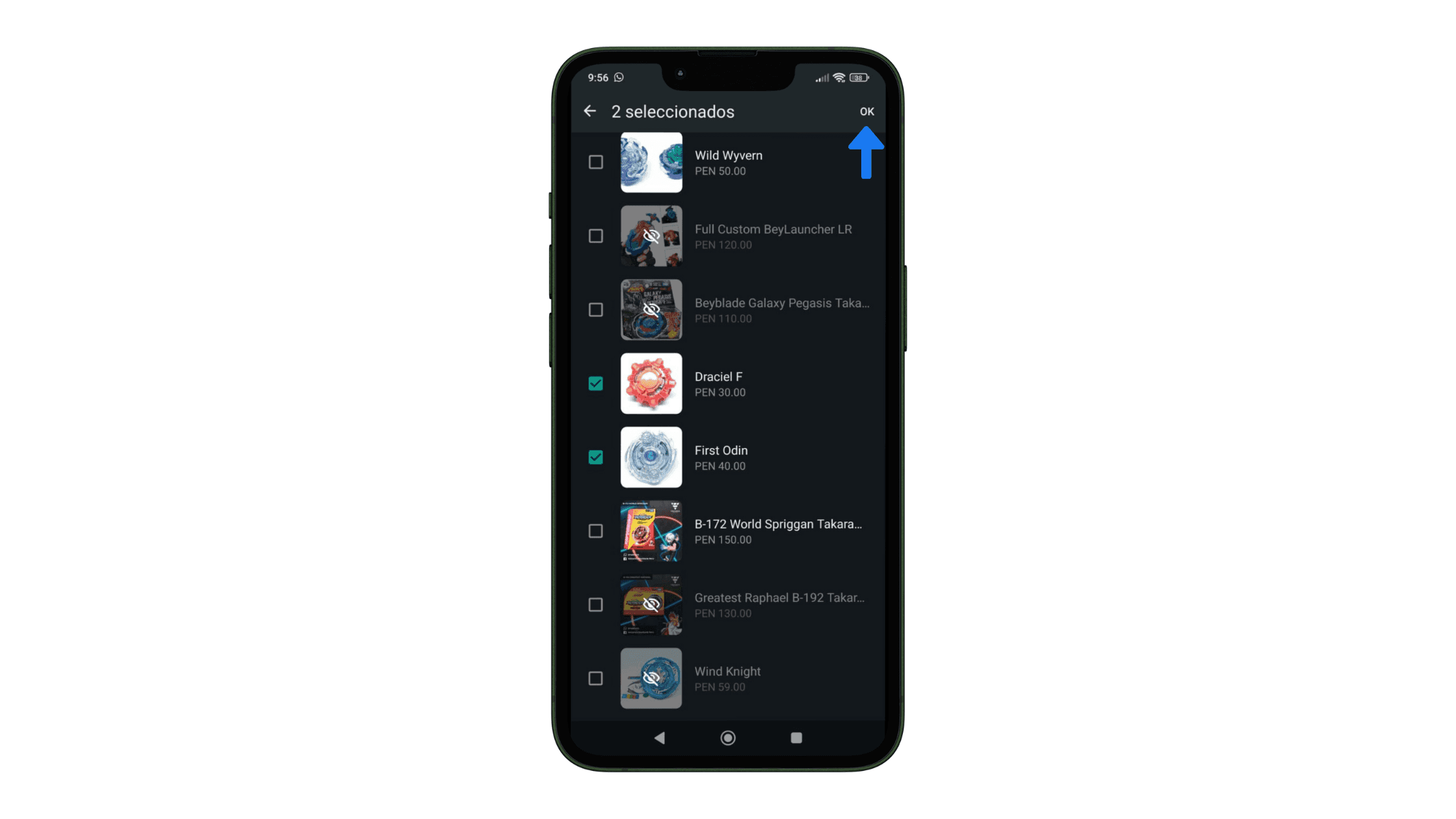
Añade imágenes y descripciones vendedoras para tus productos
Al agregar artículos a tu catálogo, te recomendamos utilizar algunas fotografías y/o videos que muestren el producto en acción. Además, ten en cuenta que las fotos de producto en alta calidad convierten un 94% más, así que cuida ese aspecto en tus imágenes.
Con respecto a las descripciones, es una buena práctica incluir detalles como medidas, colores, tallas y otras características que resuelvan dudas cruciales sobre cómo es el producto. Si quieres darle un extra, añade un línea que responda ¿cómo este producto mejorará la vida de tu cliente? 😉
Infórmate sobre qué productos puedes vender por WhatsApp (y cuáles no)
Para esto es importante que revises las políticas de WhatsApp antes de publicar tu catálogo.
Estas son algunos productos no permitidos:
Alcohol
Tabaco o artículos relacionados
Armas o explosivos
Dispositivos médicos
Medicamentos con receta, entre otros.
Conoce la lista completa en la Política de comercio de WhatsApp Business.
Finalmente, ¿cómo compartir tu catálogo de WhatsApp?
Hagámos que esas ventas lleguen más rápido compartiendo tu cátalogo de productos. Solo necesitas realizar lo siguiente según dónde lo quieras compartir:
En el chat de WhatsApp de un cliente:
Toca el ícono de “adjuntar” (el que se ve como un clip 📎 )
Selecciona “Catálogo” > “Enviar Catálogo”
Dale a “Enviar”.
En tus redes sociales:
Ve a “Herramientas” > “Herramientas para la Empresa” > “Catálogo”
Toca los tres puntitos en la parte superior > “Compartir” o “Compartir enlace”
Ahora, copia el enlace de tu catálogo y cólocalo en tus redes sociales.
Puedes incluirlo en la bio de tu instagram o Tiktok, en tus IG stories, o en cualquiera de tus posts.
Paso extra: ¡Conoce cómo incrementar tus ventas en WhatsApp!
Ahora que tienes tu catálogo en WhatsApp seguro estás a punto de volver a la rutina para responder esos mensajes pendientes de tus clientes… y probablemente te llegarán más por la noche o el fin de semana ¿Cuánto tiempo te queda en verdad para enfocarte en hacer crecer tu negocio?
Imagina que un día ya no debes estar pegado a tu WhatsApp y que las ventas sigan subiendo porque un vendedor de inteligencia artificial las cierra por ti 24/7 ¿increíble? Ahora es posible con YaVendió!
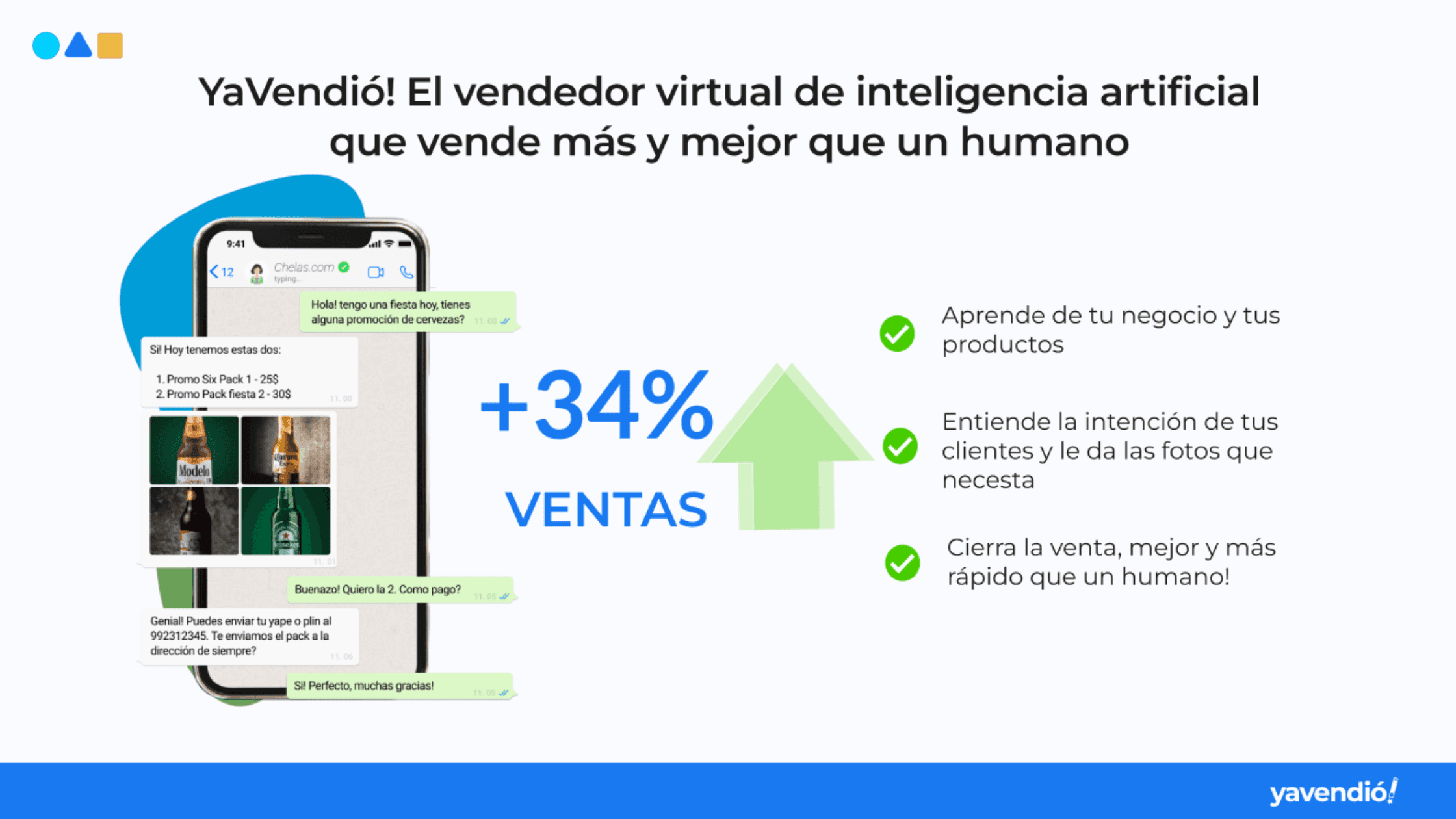
En YaVendió!, hemos utilizado la misma tecnología que ofrecemos a nuestros clientes para crear nuestro chatbot y puedes probarlo ya mismo: Habla con YaVendiosita por WhatsApp 🤖
Preguntas frecuentes sobre la creación de catálogos en WhatsApp
¿Por qué no puedo crear un catálogo de mis productos en WhatsApp?
Es posible que las imágenes y/o productos que cargaste en tu catálogo no cumplan con las políticas de WhatsApp Business. Esto lo puedes comprobar fácilmente si aparece un signo de exclamación rojo junto a la imagen de tu producto.
Si consideras que se trata de un error, puedes apelar a la decisión de esta forma:
Toca el artículo en cuestión
Selecciona “Solicitar otra revisión”
Escribe el motivo
Toca “Continuar” para enviarlo.
¿Cómo subir videos a mi catálogo de WhatsApp?
Al momento de subir las fotos de tus productos también puedes incluir videos. Abre WhatsApp Business > Herramientas > Herramientas para la empresa> Catálogo > “Añadir un artículo nuevo” > “Añadir fotos y videos”.
Puedes cargar hasta 10 videos de máximo 50 MB.
¿Cómo elimino un producto del catálogo de WhatsApp Business?
La opción de borrar, quitar o eliminar un producto de tu catálogo no es tan visible, pero la puedes encontrar de esta forma:
Ve a “Herramientas” > Herramientas para la empresa”
Ingresa a “Catálogo”
Presiona el producto o servicio que quieres borrar hasta que aparezca el ícono de Eliminar.
Toca “Eliminar” y listo.
Muestra tus productos de manera profesional con un catálogo de WhatsApp ⚡
Si usas WhatsApp para tu negocio, ya sabes que este es un poderoso canal de ventas. De hecho, se ha reportado que WhatsApp Business tiene tasas de conversión de hasta el 15% (superando a marketplaces y tiendas online).
Así que para aprovechar al máximo su potencial, hoy te mostraré cómo hacer tu propio catálogo de productos en WhatsApp - paso a paso.
¿Qué es un catálogo de WhatsApp?
En pocas palabras, los catálogos de WhatsApp Business son listados de tus productos o servicios que se muestran en tu perfil de negocio en WhatsApp. Puedes añadir hasta 500 artículos con sus descripciones, fotografías, videos, precios, enlaces y más.
Esta es una gran opción visual y gratuita para compartir lo que ofreces con tus clientes - especialmente si WhatsApp es uno de tus principales canales de venta.
Antes de iniciar, ¿qué necesitas para hacer tu catálogo en WhatsApp?
Te dejo lo básico que debes tener para crear tu primer catálogo:
Una cuenta de WhatsApp Business: Tu WhatsApp personal no es lo mismo a un WhatsApp Business. Debes descargarlos por separado y asegúrate de tener numeros distintos para cada uno.
Información de tus productos: Al armar tu catálogo tienes que incluir un nombre y al menos una fotografía por cada producto. Si ya las tienes definidas, ¡sigamos adelante!
Tiempo para crear el catálogo: Según nuestros cálculos, te toma 10 minutos o menos crear tu catálogo en WhatsApp.
Y con este tutorial, verás que es súper sencillo ¿Empezamos? 🚀
¿Cómo crear tu catálogo de productos en WhatsApp Business? (Paso a paso)
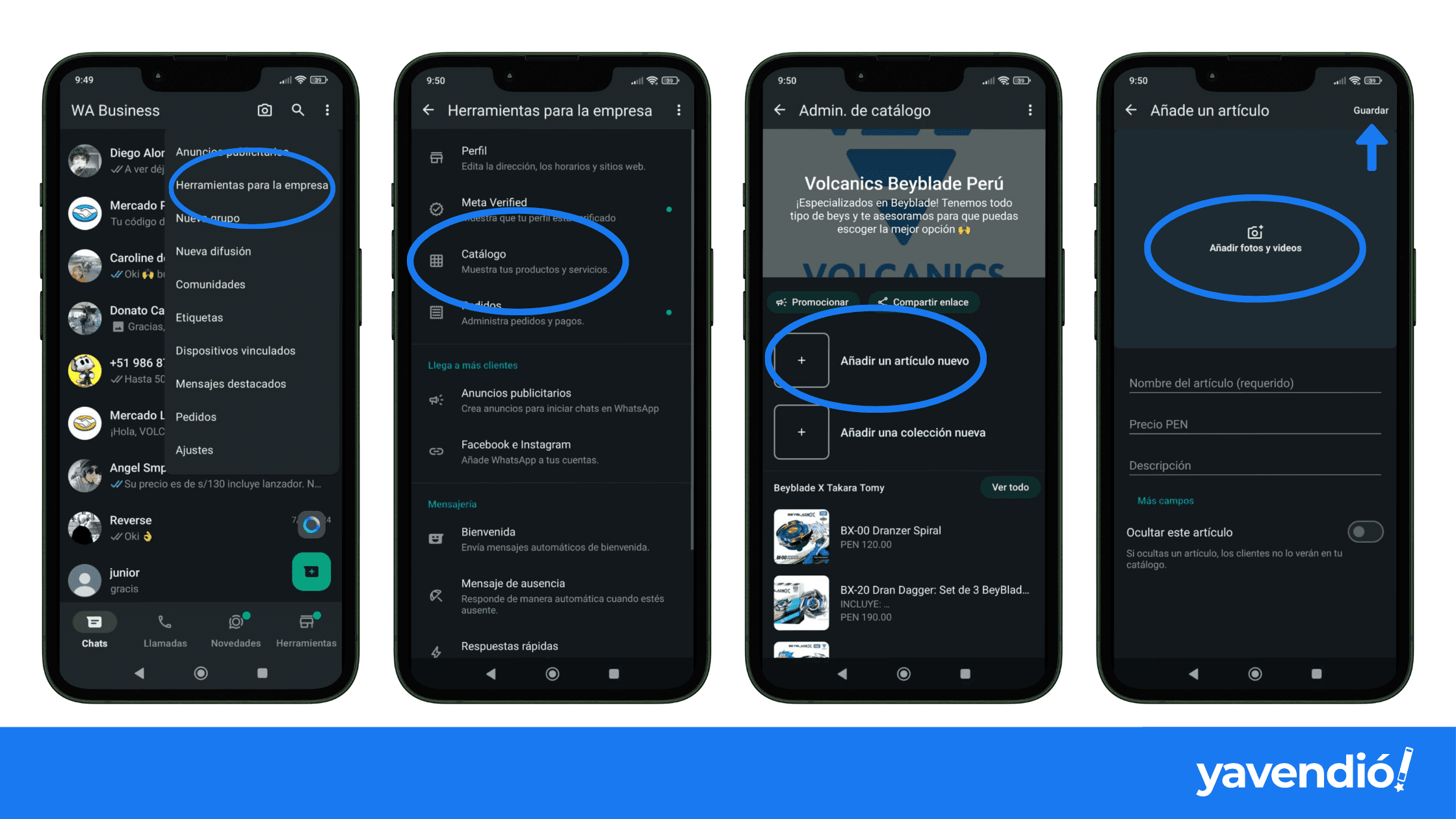
Paso 1: Entra a “Herramientas” en WhatsApp
Abre tu WhatsApp Business y ve a Herramientas. Lo identificarás fácilmente con la tiendita 🏪 en el menú inferior de tu pantalla.

Opcionalmente, también puedes ingresar por el ícono de los tres puntos ⁝ en la parte superior y tocar “Herramientas para la empresa”
Paso 2: Selecciona “Catálogo”
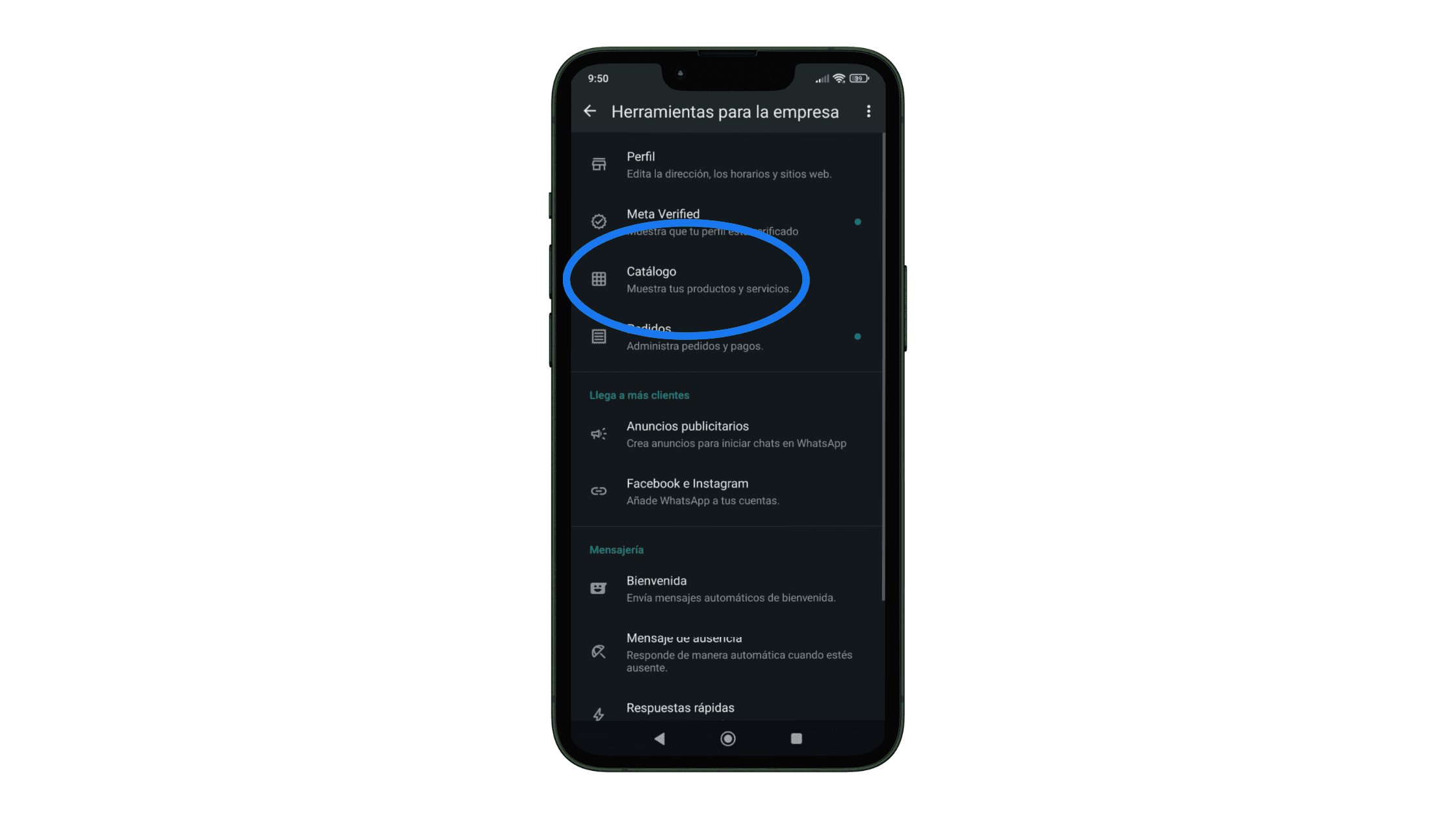
Paso 3: Toca “Añadir un artículo nuevo”
Al entrar a tu administrador de catálogos, podrás ingresar tus productos o servicios uno por uno.
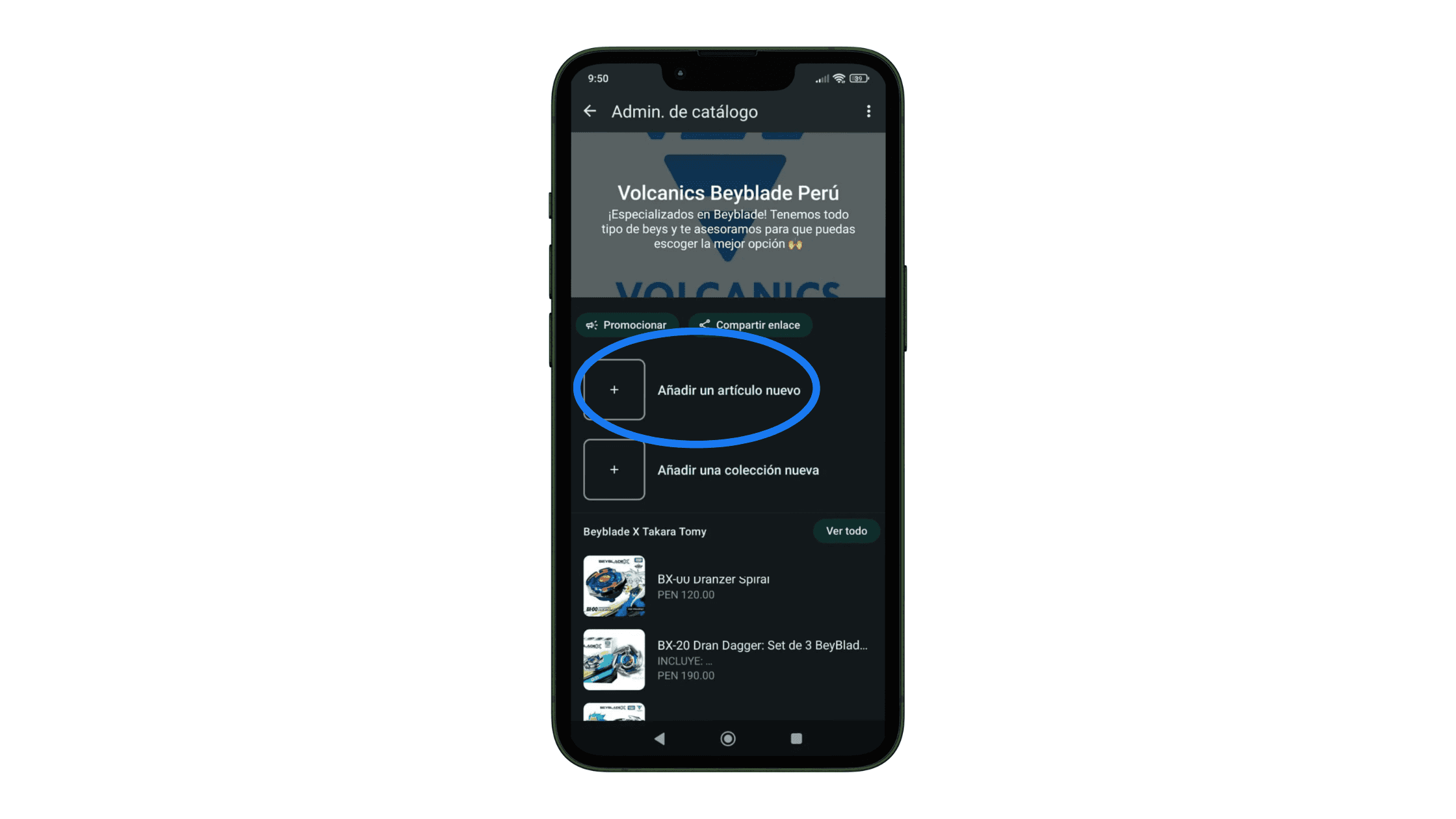
Paso 4: Carga la información e imágenes de tu producto
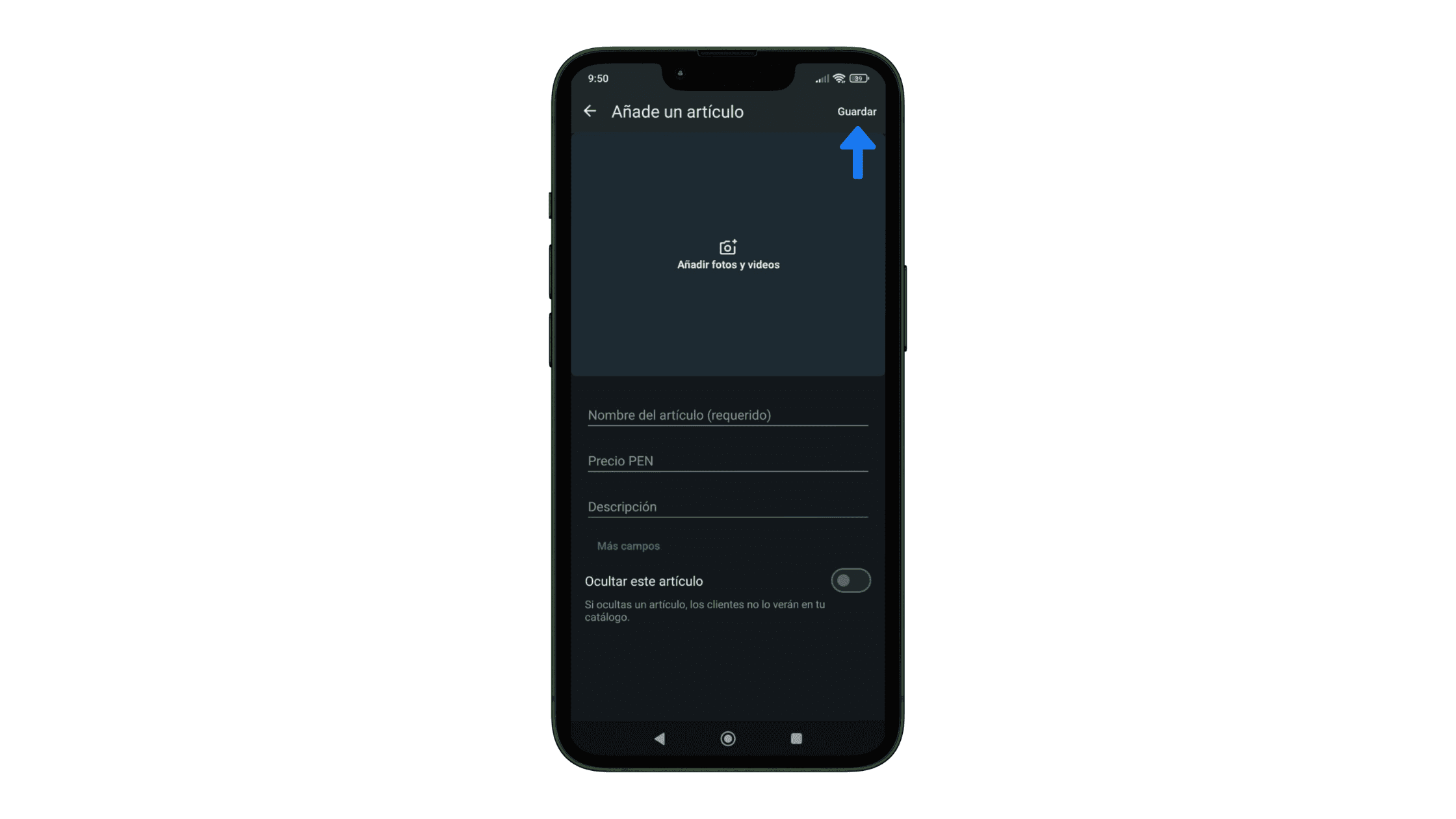
Aquí toca la opción “Añadir fotos y videos” para agregar hasta 10 fotos o videos que muestren tu producto. Recuerda que debes subir al menos una imagen.
Luego, llena los siguientes campos y dale "Guardar" :
Nombre del artículo (requerido)
Precio
Descripción del producto o servicio
Enlace a tu sitio web
Código del artículo
Paso 5: Espera el periodo de revisión ¡y listo!
WhatsApp revisa todas las imágenes y videos de tus productos antes de estén disponibles para tus clientes. Esto es para confirmar que cumplen con su política comercial. Pero descuida, este período de revisión no debería tomar más de 24 horas.
Ahora simplemente repite el mismo proceso con todos tus productos o servicios ¡y habrás completado tu catálogo en WhatsApp!
Mejores prácticas al hacer tu catálogo de productos en WhatsApp Business
A continuación, algunas recomendaciones para emprendedores como tú que venden por WhatsApp.
Organiza tus productos de WhatsApp en colecciones (recomendado)

Ya tienes un catálogo de productos en WhatsApp, pero… ¿sabías que puedes crear colecciones en tu catálogo?
Las colecciones en WhatsApp Business sirven para organizar tus productos en categorías y facilitar la navegación de tu catálogo. Esto ayuda a que tus clientes encuentren lo que necesitan más rápido.
Aquí te explico cómo crear una colección en tu catálogo de WhatsApp 😉
Paso 1: Ve a Herramientas en tu WhatsApp Business
Como vimos al hacer tu catálogo, entra a WhatsApp Business y ve a Herramientas. También puedes entrar por el ícono de tres puntitos en la parte superior y tocar “Herramientas para la empresa”
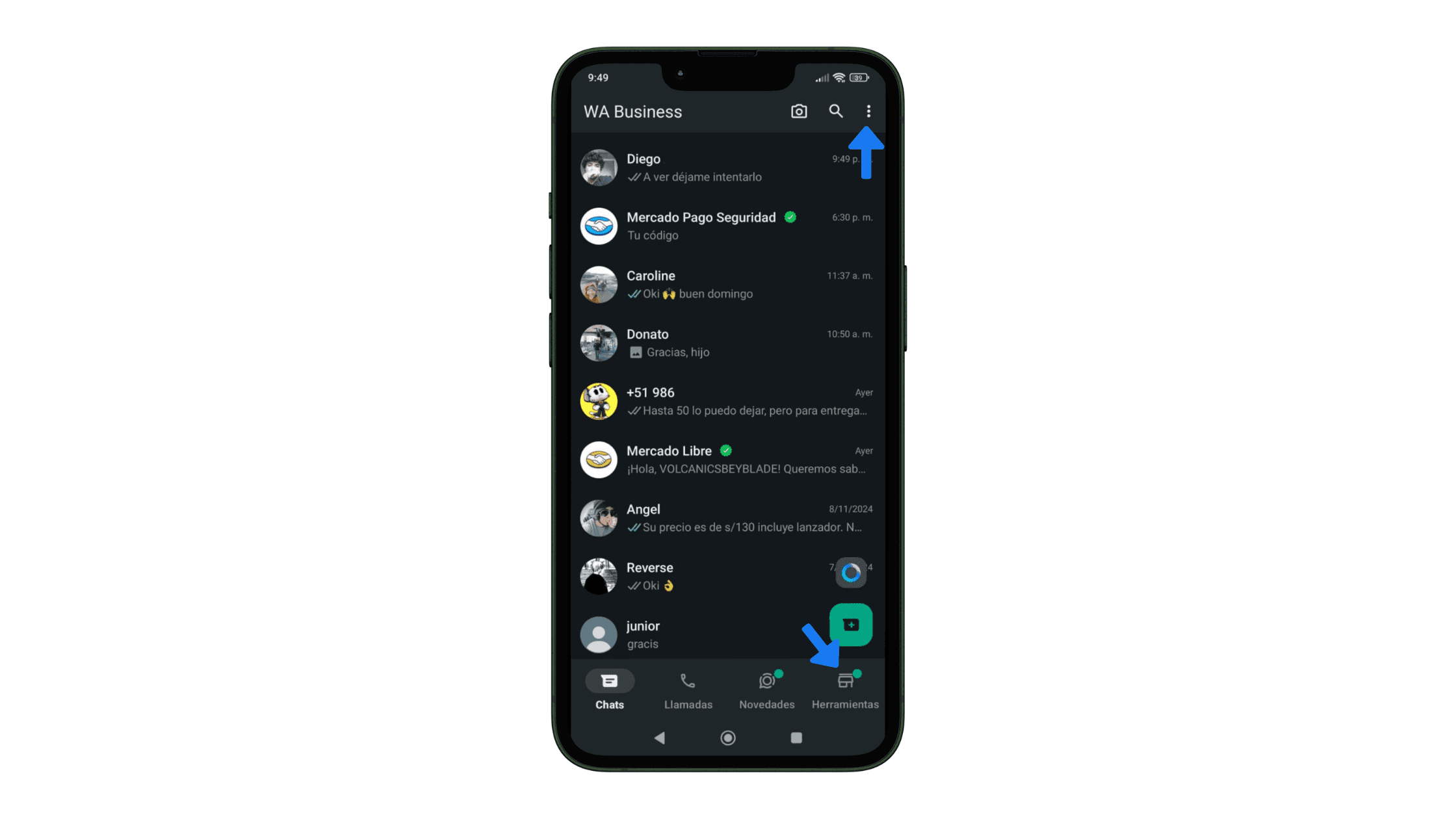
Paso 2: Ingresa a “Catálogo”
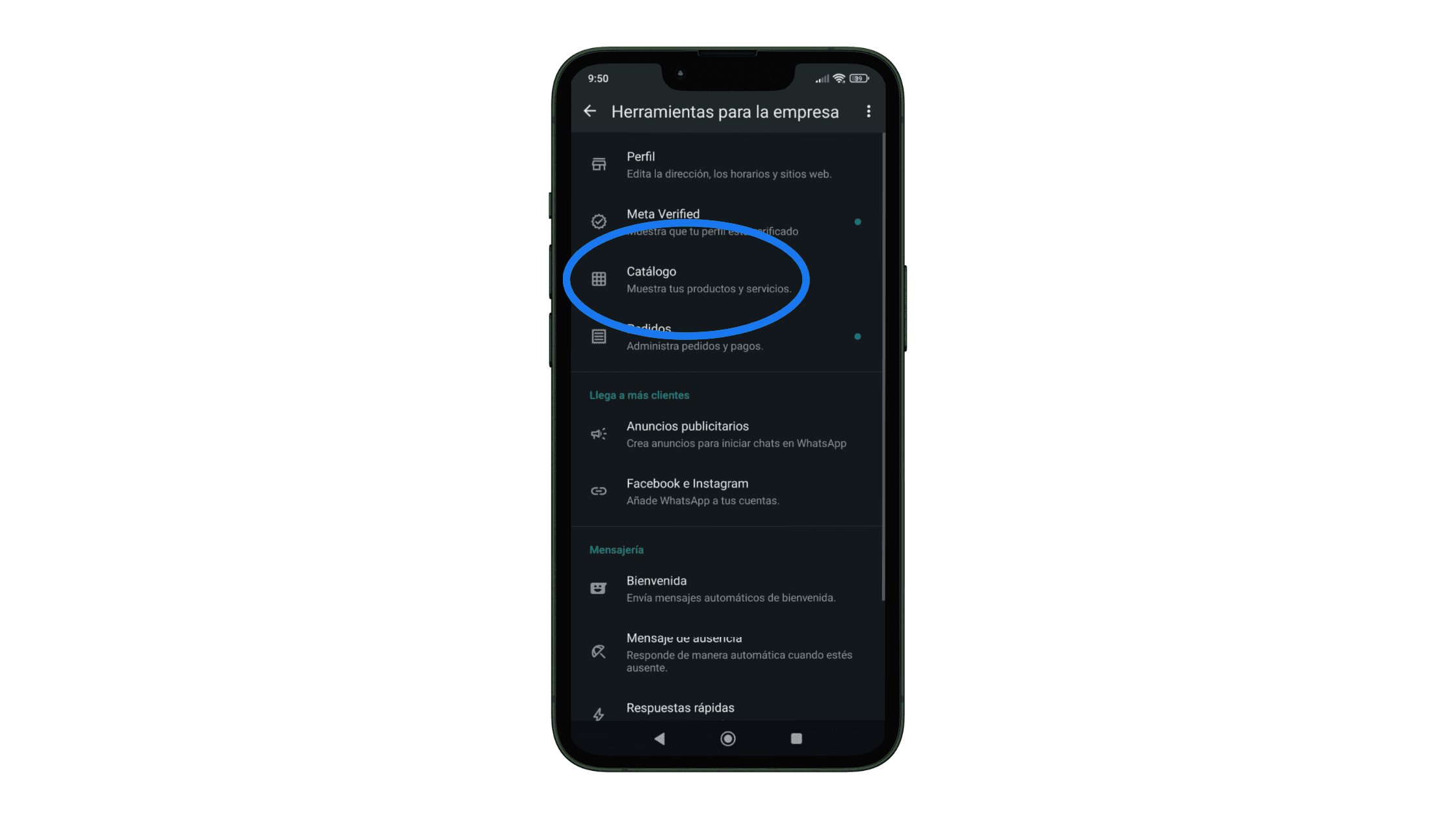
Paso 3: Selecciona “Añadir nueva colección”
A diferencia del paso a paso al crear un catálogo, aquí debes elegir “Añadir nueva colección”
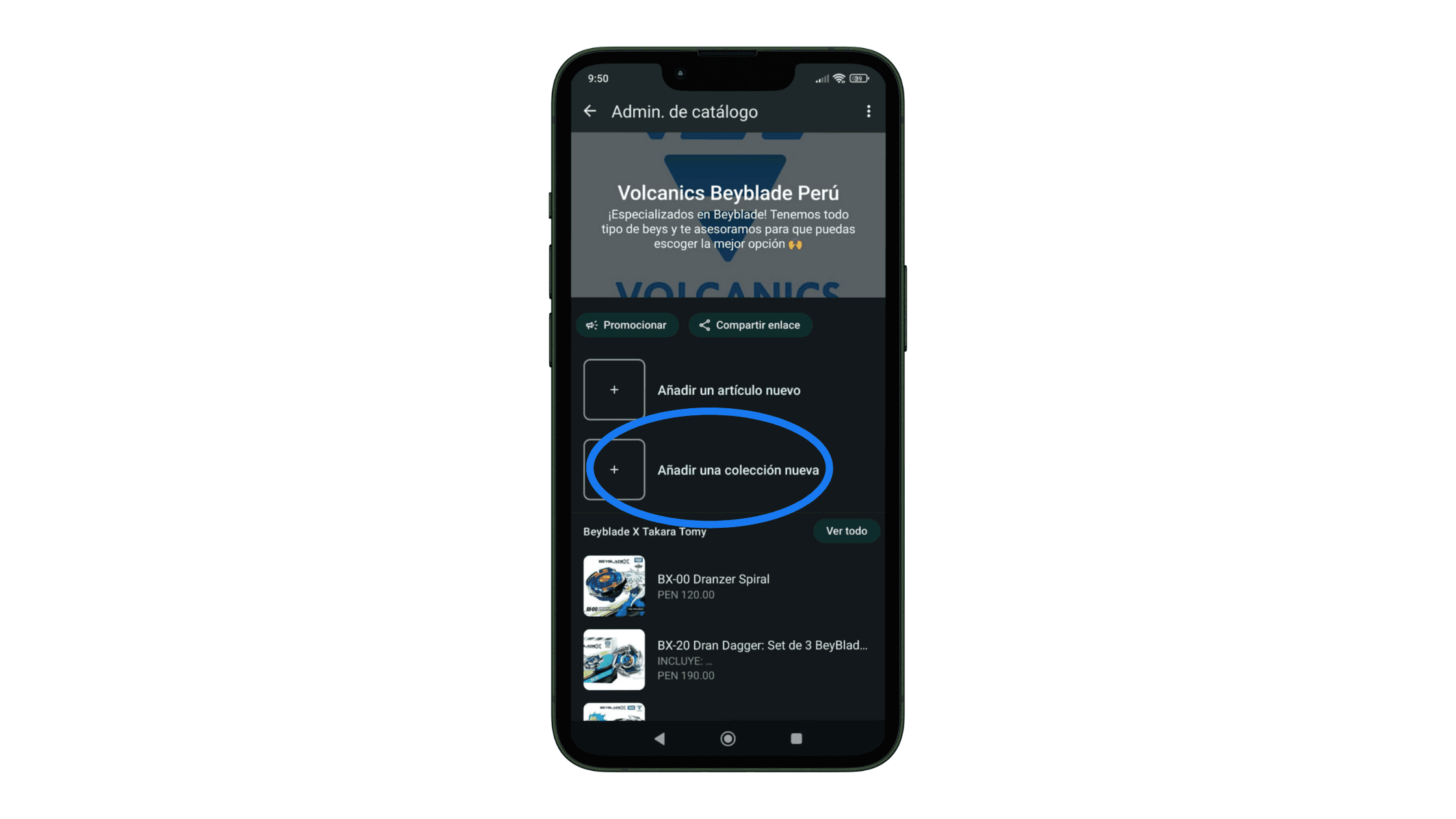
Paso 4: Ingresa el nombre de tu colección
Ahora dale un nombre a tu nueva colección. Por ejemplo, si vendes ropa puedes crear diferentes colecciones según temporada o tipo de prenda. Luego, toca “Siguiente”.
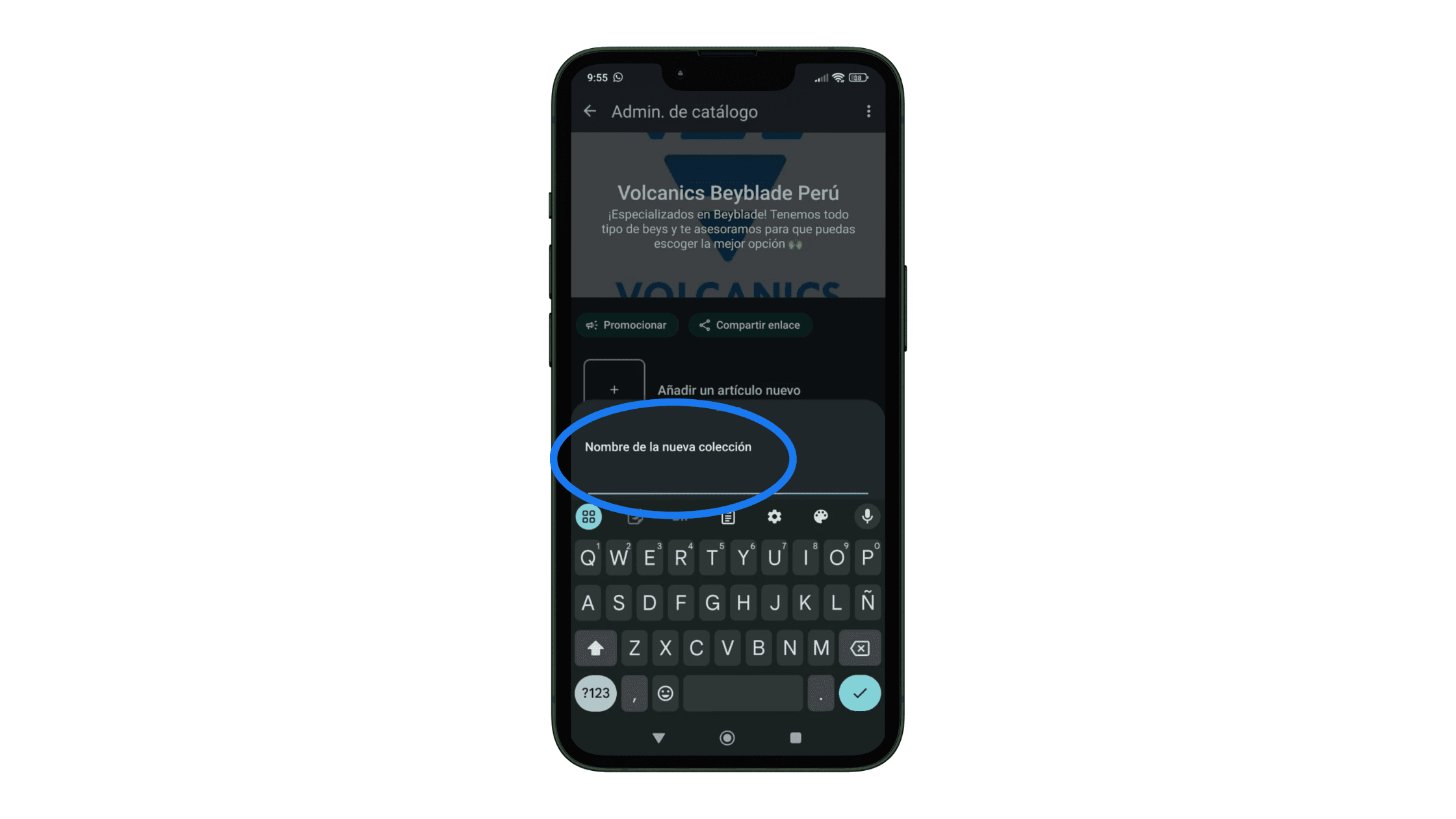
Paso 5: Selecciona los artículos y toca OK
Para finalizar, elige los productos que irán en tu nueva colección y toca “OK”.
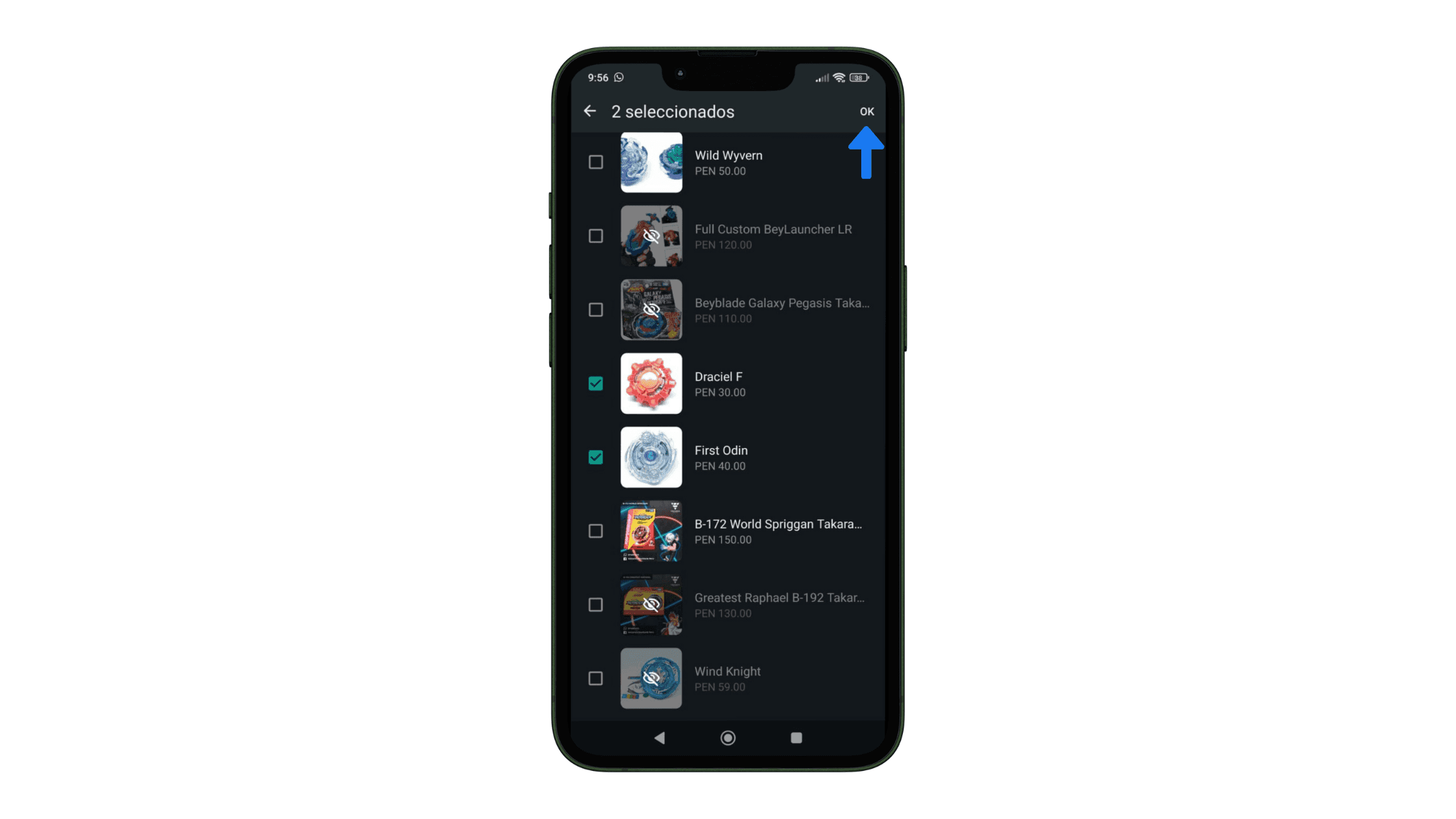
Añade imágenes y descripciones vendedoras para tus productos
Al agregar artículos a tu catálogo, te recomendamos utilizar algunas fotografías y/o videos que muestren el producto en acción. Además, ten en cuenta que las fotos de producto en alta calidad convierten un 94% más, así que cuida ese aspecto en tus imágenes.
Con respecto a las descripciones, es una buena práctica incluir detalles como medidas, colores, tallas y otras características que resuelvan dudas cruciales sobre cómo es el producto. Si quieres darle un extra, añade un línea que responda ¿cómo este producto mejorará la vida de tu cliente? 😉
Infórmate sobre qué productos puedes vender por WhatsApp (y cuáles no)
Para esto es importante que revises las políticas de WhatsApp antes de publicar tu catálogo.
Estas son algunos productos no permitidos:
Alcohol
Tabaco o artículos relacionados
Armas o explosivos
Dispositivos médicos
Medicamentos con receta, entre otros.
Conoce la lista completa en la Política de comercio de WhatsApp Business.
Finalmente, ¿cómo compartir tu catálogo de WhatsApp?
Hagámos que esas ventas lleguen más rápido compartiendo tu cátalogo de productos. Solo necesitas realizar lo siguiente según dónde lo quieras compartir:
En el chat de WhatsApp de un cliente:
Toca el ícono de “adjuntar” (el que se ve como un clip 📎 )
Selecciona “Catálogo” > “Enviar Catálogo”
Dale a “Enviar”.
En tus redes sociales:
Ve a “Herramientas” > “Herramientas para la Empresa” > “Catálogo”
Toca los tres puntitos en la parte superior > “Compartir” o “Compartir enlace”
Ahora, copia el enlace de tu catálogo y cólocalo en tus redes sociales.
Puedes incluirlo en la bio de tu instagram o Tiktok, en tus IG stories, o en cualquiera de tus posts.
Paso extra: ¡Conoce cómo incrementar tus ventas en WhatsApp!
Ahora que tienes tu catálogo en WhatsApp seguro estás a punto de volver a la rutina para responder esos mensajes pendientes de tus clientes… y probablemente te llegarán más por la noche o el fin de semana ¿Cuánto tiempo te queda en verdad para enfocarte en hacer crecer tu negocio?
Imagina que un día ya no debes estar pegado a tu WhatsApp y que las ventas sigan subiendo porque un vendedor de inteligencia artificial las cierra por ti 24/7 ¿increíble? Ahora es posible con YaVendió!
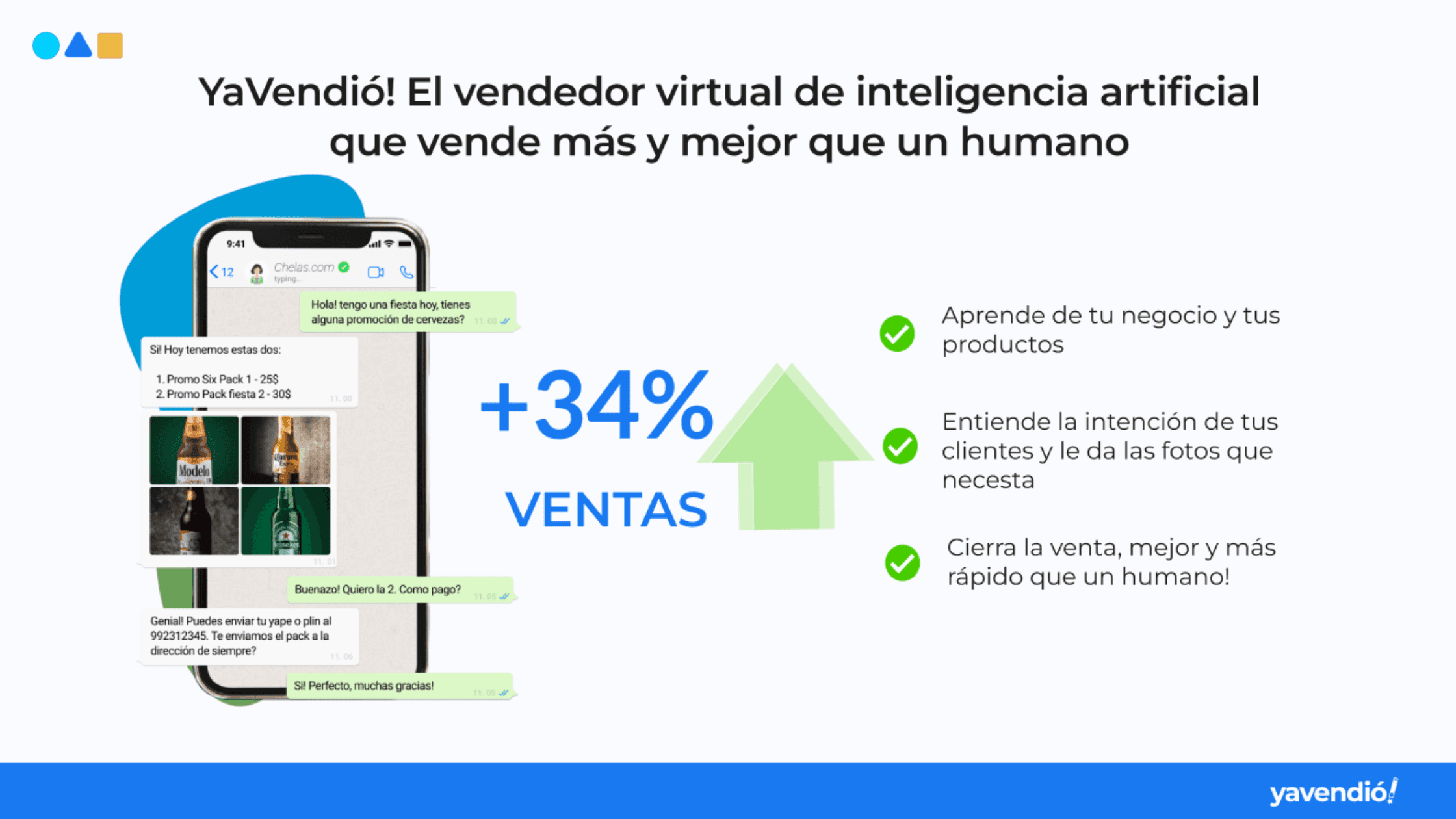
En YaVendió!, hemos utilizado la misma tecnología que ofrecemos a nuestros clientes para crear nuestro chatbot y puedes probarlo ya mismo: Habla con YaVendiosita por WhatsApp 🤖
Preguntas frecuentes sobre la creación de catálogos en WhatsApp
¿Por qué no puedo crear un catálogo de mis productos en WhatsApp?
Es posible que las imágenes y/o productos que cargaste en tu catálogo no cumplan con las políticas de WhatsApp Business. Esto lo puedes comprobar fácilmente si aparece un signo de exclamación rojo junto a la imagen de tu producto.
Si consideras que se trata de un error, puedes apelar a la decisión de esta forma:
Toca el artículo en cuestión
Selecciona “Solicitar otra revisión”
Escribe el motivo
Toca “Continuar” para enviarlo.
¿Cómo subir videos a mi catálogo de WhatsApp?
Al momento de subir las fotos de tus productos también puedes incluir videos. Abre WhatsApp Business > Herramientas > Herramientas para la empresa> Catálogo > “Añadir un artículo nuevo” > “Añadir fotos y videos”.
Puedes cargar hasta 10 videos de máximo 50 MB.
¿Cómo elimino un producto del catálogo de WhatsApp Business?
La opción de borrar, quitar o eliminar un producto de tu catálogo no es tan visible, pero la puedes encontrar de esta forma:
Ve a “Herramientas” > Herramientas para la empresa”
Ingresa a “Catálogo”
Presiona el producto o servicio que quieres borrar hasta que aparezca el ícono de Eliminar.
Toca “Eliminar” y listo.
13 nov 2024
Descubre más
Calendario E-commerce de Ecuador: Fechas comerciales 2025
Calendario E-commerce de Ecuador: Fechas comerciales 2025
Calendario E-commerce de Ecuador: Fechas comerciales 2025
Descripciones de productos E-commerce: 10 ejemplos reales y consejos
Descripciones de productos E-commerce: 10 ejemplos reales y consejos
Descripciones de productos E-commerce: 10 ejemplos reales y consejos
¡Obten tu vendedor de inteligencia artificial HOY!
¡Obten tu vendedor de inteligencia artificial HOY!
¡Obten tu vendedor de inteligencia artificial HOY!
¡Obten tu vendedor de inteligencia artificial HOY!
@2024 YA VENDIO - Todos los derechos reservados
@2024 YA VENDIO - Todos los derechos reservados